[홈] 화면
이 화면은 제어판의 [ 홈]을 누르면 표시됩니다.
홈]을 누르면 표시됩니다.
필요에 따라 빠른 작동을 위해 화면 상단에 기능 단축키와 로그인 및 설정 정보가 계속 표시됩니다.
화면 중앙에 기능과 설정 버튼이 표시됩니다. 하단의 [ ] 또는 [
] 또는 [ ]을 누르거나 화면을 왼쪽이나 오른쪽으로 넘겨 표시된 기능과 설정 버튼을 변경합니다.
]을 누르거나 화면을 왼쪽이나 오른쪽으로 넘겨 표시된 기능과 설정 버튼을 변경합니다.
화면 오른쪽에는 타임라인(설정이력과 인쇄 대기 중인 데이터 정보)과 취소 버튼이 표시됩니다.
필요에 따라 빠르게 보고 작동할 수 있도록 화면 하단에 기기 및 작동 버튼 상태가 계속 표시됩니다.
 홈]을 누르면 표시됩니다.
홈]을 누르면 표시됩니다. 필요에 따라 빠른 작동을 위해 화면 상단에 기능 단축키와 로그인 및 설정 정보가 계속 표시됩니다.
화면 중앙에 기능과 설정 버튼이 표시됩니다. 하단의 [
 ] 또는 [
] 또는 [ ]을 누르거나 화면을 왼쪽이나 오른쪽으로 넘겨 표시된 기능과 설정 버튼을 변경합니다.
]을 누르거나 화면을 왼쪽이나 오른쪽으로 넘겨 표시된 기능과 설정 버튼을 변경합니다. 화면 오른쪽에는 타임라인(설정이력과 인쇄 대기 중인 데이터 정보)과 취소 버튼이 표시됩니다.
필요에 따라 빠르게 보고 작동할 수 있도록 화면 하단에 기기 및 작동 버튼 상태가 계속 표시됩니다.
기능 단축키와 로그인 및 설정 정보
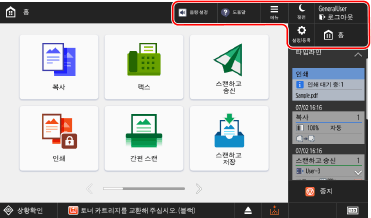
기능 단축키
등록된 기능 단축키입니다. 단축키는 계속 표시되기 때문에 다른 기능이 작동 중이라도 [홈] 화면으로 돌아가지 않고 기능을 불러올 수 있습니다. 자주 사용하는 기능에 단축키 등록
[ 메뉴]
메뉴]
 메뉴]
메뉴][홈] 화면을 사용자 설정하고 관리 설정을 구성합니다. [홈] 화면의 배경을 길게 눌러 [ 메뉴] 항목을 표시할 수도 있습니다.
메뉴] 항목을 표시할 수도 있습니다.
 메뉴] 항목을 표시할 수도 있습니다.
메뉴] 항목을 표시할 수도 있습니다.[ 절전]
절전]
 절전]
절전]기기를 슬립모드로 전환하여 전력 소비를 줄입니다. 전력 소비 줄이기(슬립모드)
[ 로그인] 및 [
로그인] 및 [ 로그아웃]
로그아웃]
 로그인] 및 [
로그인] 및 [ 로그아웃]
로그아웃]기기에서 로그인하고 로그아웃합니다. 사용자가 로그인하면 로그인 사용자명이 표시됩니다. 기기에 로그인
[ 설정/등록]
설정/등록]
 설정/등록]
설정/등록]기기의 다양한 설정을 구성합니다. [설정/등록] 메뉴 리스트
[ 홈]
홈]
 홈]
홈][홈] 화면을 표시합니다.
기능 및 설정 버튼
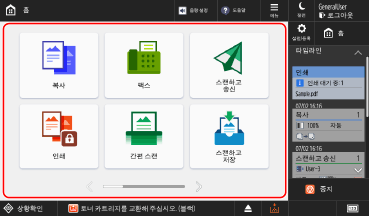
* 화면에 나타나는 버튼은 모델, 옵션 및 설정 상태에 따라 다릅니다.
 | [복사] 원고를 복사합니다. 복사 작업 |
 | [팩스] 문서를 팩스로 전송합니다. 팩스 송신 |
 | [스캔하고 송신] 스캔한 데이터를 송신합니다. 스캔한 데이터 전송 |
 | [인쇄] 기기에 홀드되어 있는 문서를 강제로 인쇄합니다. 강제 홀드 상태의 문서 인쇄 |
 | [간편 스캔] 간단한 작동으로 데이터를 스캔하고 송신합니다. 수신인을 선택한 후, 기기에서 자동으로 선택된 설정을 사용하여 스캔하고 송신할 수 있습니다. 간편 스캔으로 전송 |
 | [스캔하고 저장] 스캔한 데이터를 다음 위치에 저장합니다. 스캔한 데이터 저장 메일함 고급 박스 네트워크에 있는 다른 디바이스나 서버 USB 메모리 장치 |
 | [저장파일 이용] 다음 위치에 저장된 데이터를 인쇄하거나 송신합니다. 스토리지 스페이스 사용 메일함 고급 박스 네트워크에 있는 다른 디바이스나 서버 USB 메모리 장치 |
 | [팩스/I-팩스 박스] 메모리 수신 박스와 기밀 팩스 박스로 수신된 팩스 및 I-팩스를 표시하고, 인쇄하고, 전달합니다. |
 | [수신인/전송 설정] 스캔한 데이터와 팩스를 송신하고 저장할 때 수신인을 등록하고 수신한 팩스 및 I-팩스용 전달 설정을 구성합니다. |
 | [음량 설정] 기기에서 나는 소리의 음량을 조정합니다. 음량 조정 |
 | [휘도 조정] 화면 밝기를 조정합니다. |
 | [모바일 포털] 모바일 단말기를 기기에 연결합니다. 모바일 단말기를 기기에 연결 |
 | [Scan for Mobile] 모바일 단말기로 작동하고 스캔할 때 기기 스캔을 준비합니다. 전용 애플리케이션을 사용하여 인쇄 및 스캔(Canon PRINT) |
 | [홀드] 기기에 홀드되어 있는 데이터를 인쇄합니다. 인쇄 전에 기기에서 문서 미리보기(홀드)(C7100 시리즈 및 C5100 시리즈의 경우) |
 | [리모트 스캐너] 컴퓨터로 작동하고 스캔할 때 기기를 온라인으로 전환합니다(스캔 준비 완료). 컴퓨터에서 스캔(Windows만 해당) |
 | [웹브라우저] 제어판에서 웹브라우저를 활성화합니다. 자세한 내용은 온라인 매뉴얼 사이트에 있는 웹 접속 매뉴얼을 참조하십시오. |
 | [설정/등록 단축키] [  설정/등록]을 누를 때 표시되는 설정 항목의 단축키를 등록하고 호출합니다. 설정 메뉴에서 단축키 등록 설정/등록]을 누를 때 표시되는 설정 항목의 단축키를 등록하고 호출합니다. 설정 메뉴에서 단축키 등록 |
 | [개인 설정] 기기에 로그인한 각 사용자의 작업 환경을 구성합니다. 개별 사용자의 디스플레이 및 작동 사용자 설정(개인 설정) |
 | [상황확인] [작업상황/이력]을 선택하여 각 기능의 처리 상태 및 이력, 소모품과 부품의 잔량을 확인할 수 있습니다. [조작상황]을 선택하여 기기 및 작동 상태, 문제의 원인, 문제 해결 방법을 확인할 수 있습니다. |
 | [도움말] 모바일 장치로 QR 코드를 스캔하여 모바일 장치의 웹 브라우저에 사용자 안내서(본 설명서)를 표시할 수 있습니다. |
위의 기능과 설정 버튼 외에 등록된 개인 및 공유 버튼도 이 화면에 표시됩니다. [홈] 화면에 버튼 추가(개인 및 공유 버튼)
타임라인 및 중지 버튼
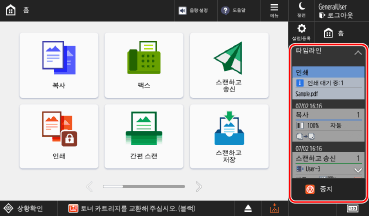
[타임라인]
설정이력과 빠른 작동을 위해 인쇄 대기 중인 작업에 관한 정보가 표시됩니다. 타임라인 표시 및 조작
[ 중지]
중지]
 중지]
중지]실행 중인 작업을 취소합니다.
기기 상태 항목 및 작동 버튼
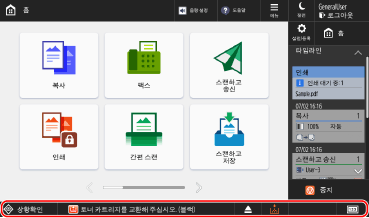
[ 상황확인]
상황확인]
 상황확인]
상황확인][작업상황/이력]을 선택하여 각 기능의 처리 상태 및 이력, 소모품과 부품의 잔량을 확인할 수 있습니다.
[조작상황]을 선택하여 기기 및 작동 상태, 문제의 원인, 문제 해결 방법을 확인할 수 있습니다.
상태 표시
메시지와 아이콘을 사용하여 기기 상태와 에러 정보를 표시합니다. 메시지가 나타남
버튼 표시
기기 상태와 설정에 따라 아래 버튼을 왼쪽부터 순서대로 표시합니다.
* 화면에 나타나는 버튼은 모델과 옵션에 따라 다릅니다.
USB 메모리 장치가 삽입된 경우
 USB 메모리 장치를 안전하게 꺼냅니다. USB 메모리 장치 제거
USB 메모리 장치를 안전하게 꺼냅니다. USB 메모리 장치 제거유지보수가 필요한 경우
버튼을 눌러 필요한 유지보수의 절차를 표시합니다.
 용지걸림 제거
용지걸림 제거 걸린 스테이플 제거 또는 스테이플 추가
걸린 스테이플 제거 또는 스테이플 추가 토너 카트리지 교체
토너 카트리지 교체 폐토너통 교체
폐토너통 교체 스테이플 폐물, 펀치 폐물 및 트림 폐물 폐기
스테이플 폐물, 펀치 폐물 및 트림 폐물 폐기 소모품 교체
소모품 교체버튼으로 표시언어를 전환할 수 있는 경우
 표시언어를 선택합니다.
표시언어를 선택합니다.[ ]
]
 ]
]인쇄하고 송신한 용지 총 페이지 수를 표시합니다. 기기의 IP 주소와 옵션 구성도 확인할 수 있습니다.